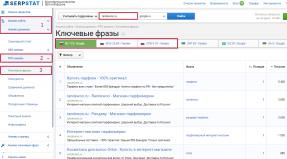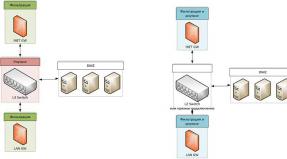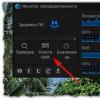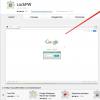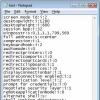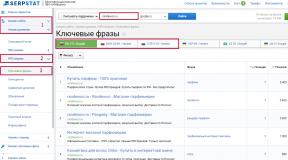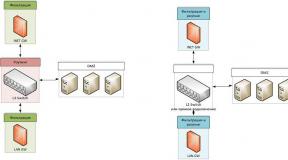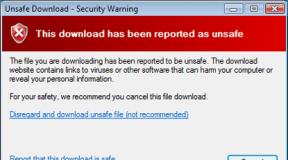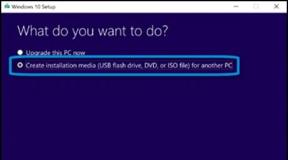Удалённый доступ к USB через Ethernet. USB over IP устройство аппаратного подключения USB по сети (USB over IP, USB over Network, USB over Ethernet) Для подключения usb устройств к lan
Кажется, с каждым годом у системных администраторов работы становится всё меньше. В эпоху Windows XP и первых версий OS X элементарный общий доступ к папке на другом компьютере никак не обходился без обязательных «танцев с бубном», особенно если это были компьютеры с «яблочной» системой и операционкой от Microsoft. Сегодня у пользователей есть мириады решений - от облачной синхронизации до использования Bonjour или AirDrop для быстрого обмена файлами. Разработчики USB Network Gate из компании Eltima Software решили замахнуться на ещё один барьер - совместное использование USB-устройств, и получилось у них это отлично.
Не обладая особо богатым набором устройств, мы решили проверить работоспособность программы на двух простых вещах: USB-флешке и iPhone 5S. Подключив устройство, мы видим, как оно появляется в главном окне программы, а по нажатию кнопки Share становится доступно как по локальной сети, так и через интернет. Для доступа на другом компьютере достаточно открыть вторую вкладку программы и выбрать необходимый девайс - и он тут же подключится к вашему компьютеру, словно действительно вставлен в USB-порт.

Как и заявлено, всё действительно работает, и практически без настроек. Да, для доступа через интернет придётся озаботиться IP-адресом главного компьютера, однако это дело пары секунд. При этом продвинутых пользователей порадует возможность настройка безопасного соединения - зашифрованного и защищённого паролем. Возможна и работа с программой из командной строки. Те, кому это нужно, оценят. Единственным минусом можно отметить фактический отказ программы работать под El Capitan - надеемся, разработчики в скором времени починят этот баг.

Можно представить много сценариев использования USB Network Gate, как для дома, где, за исключением принтеров, простой доступ к удалённым устройствам до сих пор остается уделом фантазий, так и в офисе - работодателю не придётся тратить на дополнительное устройство, а работникам - бегать от одного компьютера к другому. Уверены, много других плюсов вы уже придумали сами. А учитывая, что у программы есть бесплатный пробный период на 14 дней и версии для Windows, Mac и Linux и Android, не попробовать её было бы преступлением.
USB Network Gate — программа, позволяющая пользователям подключать USB устройства, подключенные к другим компьютерам используя каналы IP.
На рынке существуют разные реализации удаленного подключения USB устройств, как аппаратные, так и программные. Некоторые из них требуют от пользователей определенных знаний и навыков, в некоторых случаях настройка может занять много времени. USB Network Gate удивил меня своей простотой. Скачал программу, установил, нажал на кнопку Share и устройство сразу доступно для подключения на удаленной машине с установленным клиентом.
USB Network Gate может оказаться незаменимым например при использовании USB токенов на сервере RDP, программа позволяет настроить монопольный доступ к устройствам для отдельного пользователя удаленного рабочего стола, изолируя его от остальных пользователей. Программу можно так же использовать в виртуальной среде, если по каким то причинам устройство невозможно подключить напрямую. Существуют версии для Windows, Linux (RPM и Deb пакеты), Apple OS X и что особенно интересно, для Android. Теперь о том, как это работает.
Сервер
Программа является одновременно и сервером и клиентом. При запуске по умолчанию показывает все USB устройства, подключенные к компьютеру. Но можно отображать и настраивать общий доступ ко всем портам.
Есть возможность настройки соединения отдельно для каждого устройства или порта, разрешить соединение только для определенного адреса. Для защиты соединения предусмотрена авторизация и шифрование.

Клиент
При использовании USB Network Gate в качестве клиента, приложение сканирует локальную сеть на наличие серверов отображает все доступные для подключения устройства. Если сервер находится в другой подсети, например при соединении через VPN, можно добавить его с помощью кнопки “Add server”. После того, как я открыл доступ к принтеру, он появился в списке доступных для подключения на моем MacBook. Помимо принтера я подключал USB жесткий диск с разделами HFS+, он так же подключился, но разделы монтировались около трех минут, видимо из-за их большого объема.

Всем привет! В этой статье я хочу рассказать о технологии USB поверх IP (USB over IP). Что это такое, зачем нужно, какие сценарии и варианты у этой технологии востребованы на сегодняшний день.
Итак, господа, если вы плотно используете виртуализацию, не важно где – на работе или дома (если вы энтузиаст) и различные системы управления этой самой виртуализацией – Hyper-V, Xen, VMware, то сталкивались с ситуацией, когда необходимо пробросить USB-порт на виртуальную машину. Но в виду ограничений гипервизоров виртуальных машин сделать это проблематично, так как USB-порты на виртуальных машинах отсутствуют. А что делать, если нужно подключить USB-ключ защиты программного обеспечения, токен с криптозащитой и тому подобные нужные вещи? Если с физическим сервером проблем не было, то с виртуальным встает простой вопрос: как это сделать?!
Вот тут на помощь и приходит технология USB over IP. Не нужно ломать голову, все уже придумали. Забегая вперед скажу, что есть как аппаратные средства проброса USB по IP, так и программные.
Под катом детальный обзор и много интересного…
И у тех и у других есть как преимущества, так и недостатки. Давайте рассмотрим преимущества аппаратных устройств USB over IP перед программными:
- Высокая надежность и отказоустойчивость;
- Низкое энергопотребление;
- Высокая скорость развертывания и простота настройки;
Минусы аппаратных устройств USB over IP:
- Более высокая стоимость по сравнению с программными средствами эмуляции.
Более подробно про программные эмуляторы USB портов я расскажу в одной из следующих статей.
Однажды передо мной встала задача проброса USB HASP ключей на виртуальный кластер 1С Предприятие. После обзора и просмотра большого количества решений, как программных, так и аппаратных выбор пал на устройства компании Digi International, а именно . Сейчас я расскажу про линейку продукции и конкретно какую модель выбрал я для своих систем виртуализации и почему.
AnywhereUSB это достаточно компактное устройство, представляющее из себя USB-концентратор с Ethernet-портом объединенный в один корпус. О моделях использования может наглядно поведать нижеприведенная иллюстрация:
Обзор модельного ряда Digi AnywhereUSB
Для приобретения на момент написания статьи доступны 5 моделей устройств, рассчитанных на разное количество USB портов, и модель с комбинированными COM и USB-портами.
 AnywhereUSB /2 — самая простая, младшая двух портовая модель.
AnywhereUSB /2 — самая простая, младшая двух портовая модель.
 AnywhereUSB/ 5 и AnywhereUSB/5 with Multi-Host Connections — две пятипортовые модели.
AnywhereUSB/ 5 и AnywhereUSB/5 with Multi-Host Connections — две пятипортовые модели.
 AnywhereUSB TS: модель несущая на своем борту 4 COM порта.
AnywhereUSB TS: модель несущая на своем борту 4 COM порта.

Спецификация устройств, отличия


Первоначальная настройка и управление устройствами
Для настройки и управления устройствами предусмотрено несколько интерфейсов:
Web-интерфейс для настройки, мониторинга и администрирования;
AnywhereUSB config utility;
Telnet;
SNMP.
Самым оптимальным и удобным в использовании является Web-интерфейс.
 AnywhereUSB/5. Web-интерфейс, меню Network Configuration.
AnywhereUSB/5. Web-интерфейс, меню Network Configuration.
Подключаем нашу USB IP железку в сеть с работающим DHCP-сервером и в браузере переходим по присвоенному устройству IP-адресу. Чтобы узнать адрес можно воспользоваться AnywhereUSB config utility, которую можно скачать с официального сайта производителя устройства.

Вообще, первоначальная настройка устройства не сложнее любого бытового роутера. Попадаем на страницу ввода логина и пароля – по умолчанию логин – root , пароль – root .Существует несколько вариантов присвоения IP адреса AnywhereUSB могут работать в нескольких режимах:
Динамическое присвоение IP-адреса (DHCP);
Статический IP;
Auto Private IP Addressing (Auto-IP).
Пробрасываем USB порты на клиентский компьютер
Тут все просто и легко. Для проброса порта на клиентский ПК нужно установить драйвера AnywhereUSB на ту машину, где мы хотим получить наше USB устройство, и указать адрес нашей волшебной коробочки от Digi. Соотвественно, не забываем подключить наши USB устройства в наш USB-IP концентратор. Это всё.
В случае необходимости получения детальной информации, о подключённом устройстве, свободных/занятых портах – можно воспользоваться утилитой AnywhereUSB View, которая устанавливается вместе с драйверами.
Весь процесс установки и развертывания занимает минут 20.
Лично я в работе использую устройство AnywhereUSB/5 with Multi-Host Connections. Её отличие от младших моделей в том, что она поддерживает группы, и это очень удобно. Сейчас объясню: в этой модели в нашем распоряжении находится 5 USB портов. Эти 5 портов можно разбить на группы и прокидывать на разные виртуальные машины (далее — ВМ). Например, нам нужно прокинуть 3 устройства с портов 1,3,5 на ВМ1, устройство на USB порте 2 на ВМ2, устройство на USB порте 4 на ВМ3. Создаем 3 группы. Порты 1,3,5 объединяем в группу 1, второй USB-порт определяем в группу 2 и третий USB-порт определяем в группу 3. Затем подключаем нужные группы на нужных ВМ с помощью утилиты – и все работает. Делается все в считанные минуты. Старшая модель AnywhereUSB /14 тоже умеет создавать и отдавать по сети группы. Прокидывать можно всё – ради эксперимента даже прокидывал USB HDD. Глюков и тормозов замечено не было.

 Настройка групп и интерфейсов, в меню RealPort USB Configuration. Выбор группы по отношению к порту USB.
Настройка групп и интерфейсов, в меню RealPort USB Configuration. Выбор группы по отношению к порту USB.
Заключение
В завершении обзора, хочу сказать, что в отличие от подобных программных средств железка настраивается один раз, не глючит, не греется и стабильно работает. Так же, неоспоримым плюсом является возможность работы в отказоустойчивом кластере, т.е. хостовая машина не теряет подключения USB при переключении. Это важно.
Более подробную информацию о продукции Digi International, а так же драйвера, прошивки и утилиты можно скачать на официальном сайте .
На этом пожалуй всё, если будут какие-то вопросы – спрашивайте в комментариях.
Всем удачи и добра!
Каких только переходников не было выпущено за последние несколько лет. Иногда кажется, что разработчики пытаются перевести один интерфейс в другой, казалось бы, совершенно несовместимый. В этой статье речь пойдёт об адаптере Ethernet — USB. Данный тандем, кстати сказать, тоже до недавних пор казался немного странным. Ведь перевести сетевой интерфейс в USB без специальной электроники считалось труднодостижимым.
Также в статье будет представлено описание, характеристики и обзор нескольких ключевых моделей.
Назначение
Ethernet USB-адаптер применяется для подключения устройства, оснащённого USB-портом к сети посредством обычного RJ-45. Это позволяет освободить основной Ethernet-разъем под другие нужды. Также это может помочь и в ситуации, если он отсутствует в системе вообще.
Общие технические характеристики
Внешне практически все Ethernet USB-адаптеры представляют собой небольшую коробочку, схожую с флешкой. Ее очень удобно носить в кармане или маленькой сумке.
С одной стороны корпуса имеется разъём для RJ-45, а с другой — небольшой отрезок провода с «папой» USB. Иногда он может представлять собой и цельную конструкцию.
Разные версии устройства могут оснащаться светодиодами, сигнализирующими о его работоспособности.
Так как в наличии имеется не только интерфейс USB, но и Ethernet, то часто для интеграции адаптера в систему для его правильной работы потребуется установка драйверов, которые обычно имеются в комплекте.
Обзор моделей
Для сравнения стоит рассмотреть основных представителей в этой нише. На рынке участвуют практически все лидирующие компании, производящие сетевые и электронные устройства. Так как это специфическое оборудование, то найти эти аппараты можно лишь в некоторых магазинах или на всем известном китайском портале товаров.
Satechi 3 Port USB 3.0 + Ethernet LAN Network Adapter
Данный выполнен в классическом компактном стиле. На своем борту он несёт один порт Ethernet, способный работать на скоростях в 10, 100 и 1000 Мбит/с. Особенностью устройства является наличие 3 USB-портов, что делает его компактным хабом для подключения дополнительных устройств, например, внешних жёстких дисков или мобильных телефонов для их зарядки.
Для начала работы не требуется установки каких-либо драйверов. Устройство сразу готово к использованию после непосредственного подключения.
DUB E-100 от D-Link
Очень простой и компактный сетевой Ethernet USB-адаптер. Самая бюджетная версия, предназначенная для бытовых нужд. В наличии один порт USB и стандартный разъем RJ-45. Скоростные характеристики определены в 10 и 100 Мбит/с. Для нормальной работы устройства требуется установка драйверов с компакт-диска, присутствующего в комплекте. Инсталляция довольно проста и не требует особых навыков.

Из особенностей адаптера стоит выделить пониженное энергопотребление, особенно актуальное для владельцев ноутбуков.
Из поддерживаемых операционных систем имеется вся линейка Windows, а также MAC OS и Linux.
DUB-1312 от D-Link
По сути, это усовершенствованная версия предыдущего адаптера. Имеет такие же компактные размеры. Но использует USB 3.0, что даёт более высокую скорость передачи данных, при этом гарантируя с USB 1.0 и 2.0. Производительность интерфейса Ethernet тоже выросла и достигает 1000 Мбит/с.

Так же, как и младший собрат, требует наличия установленных драйверов в операционной системе. Аналогично применяется и технология энергосбережения.
TP-Link UE330
Устройство представляет собой адаптер с USB-мама to Ethernet, а также одним стандартным USB для подключения к компьютеру.
Наличие 3 портов USB версии 3.0, способных передавать данные на скоростях до 5 Гбит/с делает его незаменимым в качестве концентратора при подключении других аппаратов. Если количество разъёмов на ПК ограничено, то устройство поможет при соединении дополнительной периферии.
Адаптер способен работать во всех известных операционных системах, при этом не требуется установка драйверов.
HP XZ613AA
Одно из наиболее простых устройств для подключения сети к компьютеру через USB. Кстати, используемая в нем версия — 2.0, что не так уж и быстро. Сетевой элемент способен передавать данные на скоростях 10 и 100 Мбит/с.

Нормально работать устройство может в линейке Windows. А для обеспечения индикации имеются светодиодные лампы.
HP N2Z64AA
Данный адаптер менее компактен, но имеет дополнительный USB-разъём. Оба представляют собой версию 3.0, что обеспечивает высокую скорость передачи данных. Ну и, собственно, сам разъем RJ-45 для соединения с сетью.
5bites UA3-45-03BK
Довольно интересная модель адаптера. Кабель отделен от корпуса и подключается при необходимости. Так как устройство - ещё и хаб, то это идеальный Ethernet USB-адаптер и для принтера. Этому способствуют три разъёма USB с высокими скоростями работы, которые гарантирует версия 3.0.
Из интересных особенностей стоит выделить автоматический алгоритм определения схемы подключения — прямой или кроссовер. Адаптер может работать со всеми известными десктопными системами.
StarTech.com USB31000NDS
Этот адаптер представляет собой именно переходник. То есть в одном корпусе без всяких проводов размещены разъёмы USB и Ethernet. Это и минус, и плюс одновременно. Удобно будет разместить в задней части системника, однако в ноутбуке «жёсткая сцепка» иногда будет немного мешать.

Данный адаптер-преобразователь USB в Ethernet имеет версию USB 3.0, что даёт неплохую производительность. Скорость сетевого интерфейса составляет 10, 100 и 1000 Мбит/с. Этого вполне достаточно для комфортной работы в Интернете и скачивания довольно «тяжёлых» файлов.
Устройство может автоматически определить схему подключения, будь то кроссовер или прямая.
Wi-Fi NetGear A6100-100PES USB 2.0
Говоря о сетевых переходниках посредством USB, нельзя не рассмотреть и Wi-Fi-версию. Данное устройство - не что иное, как беспроводной адаптер, только вместо Ethernet используется интерфейс Wi-Fi.
Для избежания воздействия помех и как следствие — снижения скорости адаптер имеет две частоты — 2,4 и 5 ГГц. Так как многие бытовые приборы и устройства могут также работать на 2,4 ГГц, то запасная в 5 ГГц будет отличным выходом из ситуации.
Устройство очень компактно и легко помещается в карман или небольшую сумочку.

Из интересных особенностей можно описать специальную функцию Push N Connect, позволяющую установить соединение одним нажатием. Естественно, при этом все должно быть настроено предварительно.
Заключение
Многие умельцы пытаются собрать USB Ethernet-адаптер своими руками. Однако ввиду узкой специфики устройства такой подход не получил широкого применения. Да и готовых прототипов и схем как таковых не найти. Конечно, можно создать нечто подобное из элементов "Ардуино", но время и поиск компонентов вряд ли оправдает эффект от поделки.
В общем, судя по отзывам, данный тип сетевых карт оценят немногие. Это связано с тем, что сегодня, практически на любом персональном компьютере или ноутбуке всегда имеется хотя бы один разъем стандарта RJ-45. Поэтому устанавливать дополнительный порт может понадобиться в очень редких случаях. К тому же иногда проще установить готовую сетевую карту в систему. Но многие все же нашли в нем пользу и используют адаптеры для расширения возможностей своих компьютеров и систем.
объявила о начале производства промышленного устройства NETUSB -100 iX , которое позволяет подключать различные USB 2.0 устройства через сеть Ethernet. Как известно, максимальная длина кабеля для подключения USB устройств составляет 5м, использование NETUSB -100 iX позволяет подключать удалённое USB 2.0 оборудование практически на любом расстоянии, в том числе и с беспроводным вариантом, используя WIFI мост с внешней точкой доступа или через роутер.Подключённое оборудование может работать со всеми компьютерами в данном сегменте сети. При рестарте, если у вас соответствующие настройки, удалённые устройства автоматически подключаются к выбранному компьютеру. Максимальная скорость сети – 1 Гбит/с. NETUSB -100 iX автоматически определяет скорость сети и подключается к ней. Несмотря на то, что устройство имеет только один порт USB 2.0, к нему можно подключить до 4-х приборов, используя любой четырёх портовый USB концентратор (хаб).

Питание осуществляется через разъём с защёлкой, который обеспечивает надёжное соединение и на него можно подавать от 9 до 48 Вольт. В комплекте идёт блок питания 12В 1А.
Пластиковый корпус с возможностью крепления на DIN - рейку, вертикальное или горизонтальное крепление на стену.

Кроме того, устройство может использоваться и в бескорпусном варианте. Для этого достаточно открутить два винта и вынуть плату из корпуса, причем на плате намечены три точки для крепления.

Программное обеспечение полностью совместимо с NETUSB -400 i и, если вы уже используете это устройство в сети и хотите расширить количество USB портов, достаточно подключить новое устройство к вашей сети. Программа автоматически распознает его и оно будет готово к работе буквально через несколько секунд после подключения.
Основные отличия от устройства NETUSB -400 i : только один порт USB 2.0 (с возможностью расширения до 4-х портов с помощью внешнего концентратора, но если вам нужно на каждом порту питание 5В 500 мА, то это должен обеспечивать сам хаб) и пластиковый корпус. Все остальные характеристики практически одинаковы.
Устройство
NETUSB
-100
iX уже есть на складе, розничная цена составляет
87,4
USD
по курсу ЦБ в день выписки счёта +2%.